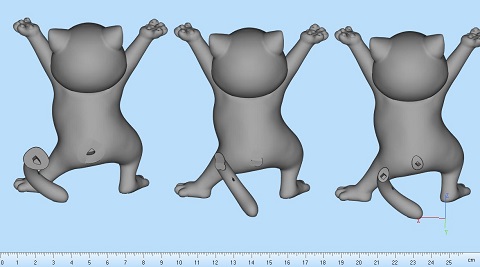發表時間:2021-05-13?????責任編輯:極光創新
在《Magics分割模型的3種不同方式·上》我們介紹了1種分割模型的方法,這篇文章將講解余下的2種比較快速簡便的方法。
一、簡單切割法
這個方法簡單粗暴,一學就會,缺點就是無法較好地控制切割區域。
①按照慣例,先修復。
②點擊需要切割的模型,選擇“工具”-“切割或打孔”功能,多段線模式下即最為簡單的切割方法,點擊繪制切割的多段線即可。
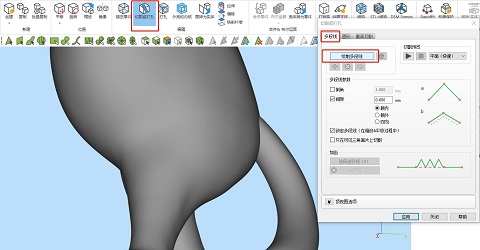
③在功能頁上,可選擇設置倒角,即將尖銳的切割角去銳化,也設置間隙,以方便后期拼合。另外有一個比較重要的功能,即“鎖定多段線”,由于模型和切割線并不是保持不變相對位置,而是可調整的,所以這個的功能的開啟和關閉能改變不同的切割線固定方式,以方便調整模型角度切割。
④調整好后點擊“應用”即可沿著切割線把模型切割開了。
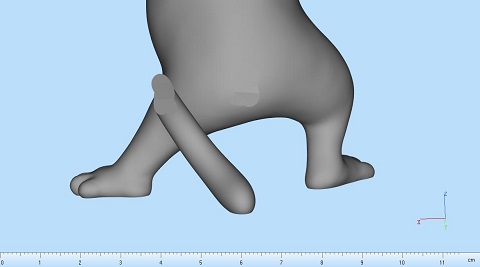
二、截面切割法
這個方法同樣粗暴,甚至于這個功能是直接切割出平面,不過這個相比于簡單切割的好處是能夠自動生成凸臺、插銷等接口。
①修復,修復,還是修復。
②在左側視圖工具頁,選擇“多截面”,類型中即指不同方向軸的截面,當然我們也可以點擊展開后自行選擇別的截面,如3點確定一個別的角度的截面。勾選激活某個截面后,拉動下方的移動軸即可控制模型上的截面的移動。同時我們也可以在“剖視”欄選擇不同的視圖效果,把截面移動至自己需要切割的位置。

③打開切割功能,選擇截面切割,右側可有多模式,基本模式下即直接切割開,其中高級模式下會產生可嵌合的中央凸臺,凸臺結合適用于中空模型的切割,銷型切割將在切割面上產生數個插銷,在案例中我們選擇高級模式,并依據切割面大小設置參數。
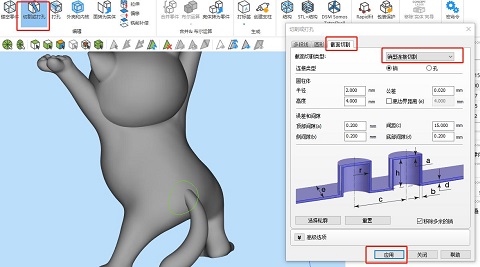
④點擊“應用”,我們便能得到帶中央凸臺插銷的模型,對于復雜面切割時,容易產生模型破面等問題,建議再次修復。
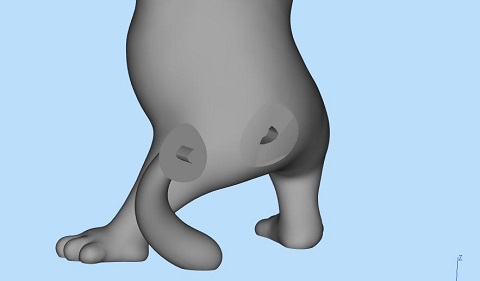
最后附上3個切割方法的成果供大家對比。